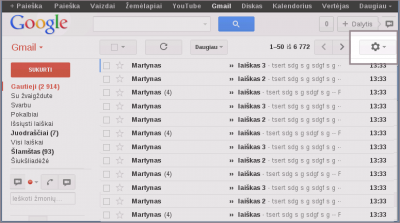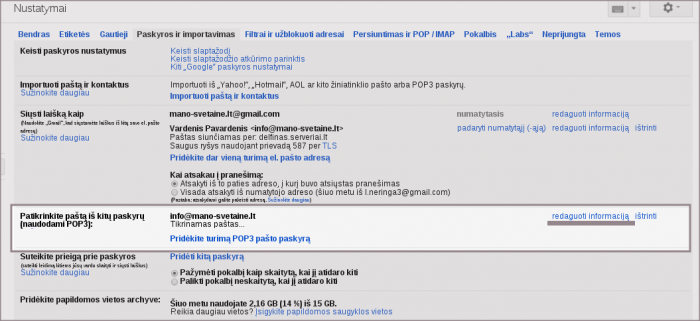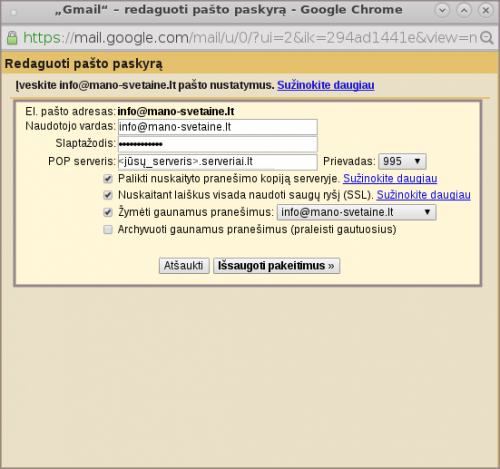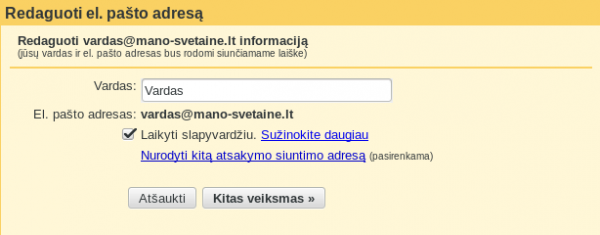Pašto nustatymų keitimas Gmail.com LT
Šis straipsnis aprašo el. pašto dėžutės, prijungtos prie Gmail.com, nustatymų keitimą.
Jei naudojate Anglišką versiją, atitinkamą aprašymą rasite paspaudę čia.
Turinys
Gaunamų laiškų serverio nustatymų keitimas
Prisijunkite prie savo Gmail.com paskyros:
1. Atidarykite nustatymus, pasirinkite meniu "Nustatymai":
2. Atidarykite kortelę "Paskyros ir importavimas", ties meniu "Patikrinkite paštą iš kitų paskyrų (naudojant POP3)", prie pridėtos pašto dėžutės spustelėkite "redaguoti informaciją":
3. Atsidariusiame lange, įrašykite reikalingus el. pašto dėžutės nustatymus ar pakoreguokite juos į pageidaujamus:
Vartotojo vardas: Pilnas el. pašto adresas
Slaptažodis: Jūsų el. pašto dėžutės slaptažodis
POP serveris: <jūsų_serveris>.serveriai.lt - serverio pavadinimas, kuriame yra įkurtas Jūsų talpinimo planas (pvz.: paprika.serveriai.lt, delfinas.serveriai.lt ar kt.). Jei nepamenate savo serverio pavadinimo, pasinaudokite šiuo įrankiu: http://pastas.serveriai.lt/nustatymai/
Prievadas: 995
Būtinai pažymėkite varnelę ties "Nuskaitant laiškus visada naudoti saugų ryšį (SSL)".
Jei pažymėsite varnelę ties "Palikti atsiunčiamų laiškų kopijas serveryje.", laiškų kopijos liks pradinėje dėžutėje. Kitu atveju atsisiuntęs laišką gmail.com jį ištrins.
jei pažymėsite varnelę ties "Pažymėti ateinančius laiškus:", laiškai atsiųsti iš pradinės dėžutės bus pažymėti (kad būtų lengviau atskirti).
4. Spustelėkite mygtuką "Išsaugoti pakeitimus >>".
PASTABA: Laiškų tikrinimo intervalą nustato pats Gmail.com
Siunčiamų laiškų serverio (SMTP) nustatymų keitimas
Norint pakeisti siunčiamų laiškų serverio (SMTP) nustatymus prisijunkite prie savo Gmail.com paskyros:
1. Atidarykite nustatymus, pasirinkite meniu "Nustatymai":
2. Pasirinkite Paskyros ir importavimas bei skirsnelyje Siųsti laišką kaip prie savo pašto dėžutės nuspauskite redaguoti informaciją:
3. Atsidariusiame lange įrašykite savo vardą ir pavardę ar įmonės pavadinimą (šią informaciją matys laiško gavėjas):
4. Sekančiame lange įveskite savo pašto serverio duomenis. Juos galite rasti adresu http://nustatymai.lt
Rekomenduojami nustatymai:
- SMTP serveris: Jūsų serverio pavadinimas, pavyzdžiui delfinas.serveriai.lt
- Prievadas: 465
- Naudotojo vardas: Prisijungimo vardas prie Jūsų pašto dėžutės. Įprastai tai yra Jūsų pašto dėžutės adresas, pavyzdžiui vardas@mano-svetaine.lt
- Slaptažodis Jūsų pašto dėžutės slaptažodis
- Pažymėta Saugus ryšys naudojant SSL
Spauskite Išsaugoti pakeitimus:
Jūsų pašto dėžutės laiško išsiuntimo serverio (SMTP) nustatymai pakeisti.